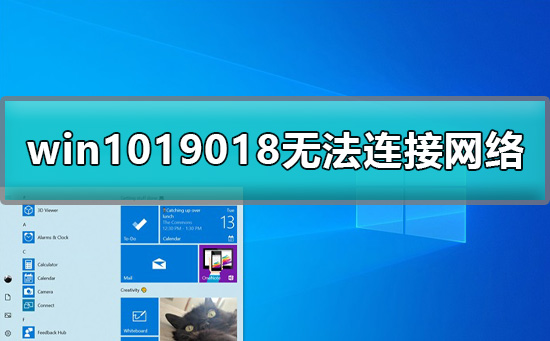dell怎么重装系统win10
dell怎么重装系统win10?如果你用的是戴尔(Dell)笔记本或台式机,系统卡顿、出错甚至打不开了,重装系统就是最靠谱的办法啦。那 Dell怎么重装系统Win10 呢?我整理了几种常用方法,新手也能一步一步操作。
1️⃣ 方法一:用Dell自带的恢复功能
戴尔大部分电脑都内置了 SupportAssist OS Recovery 工具,可以直接恢复系统。
1.开机时反复按 F12 进入启动菜单。
2.选择 SupportAssist OS Recovery。
3.按提示选择“系统恢复”或“恢复出厂设置”。
4.等待自动安装完成。
✅ 优点:不用额外工具,简单省事。
❌ 缺点:恢复的版本可能比较旧。
2️⃣ 方法二:用Win10自带的“重置此电脑”
如果系统还能进入桌面,这是最简单的方法:
1.开始菜单 → 设置 → 更新和安全 → 恢复。
2.在“重置此电脑”下点击 开始。
3.选择 保留我的文件 或 删除所有内容。
4.系统会自动重装,大约需要30-60分钟。
3️⃣ 方法三:用U盘全新安装Win10(最干净彻底)
如果系统损坏严重进不去,就用U盘:
1.在另一台能上网的电脑上,下载微软官方 Media Creation Tool。
2.插入8GB以上U盘 → 制作启动盘。
3.把U盘插入Dell电脑 → 重启 → 按 F12 进入启动菜单。
4.选择U盘启动 → 进入安装界面。
5.选择“自定义安装”,格式化C盘后安装Win10。
6.等待安装完成,进入系统。

4️⃣ 安装驱动
重装完系统后,记得安装驱动:
1.可以用 Windows Update 自动安装大部分驱动。
2.建议去 Dell官网输入电脑型号,下载显卡、声卡、网卡、触控板等官方驱动,兼容性更好。
dell怎么重装系统win10?Dell怎么重装系统Win10主要有三种方式:
1.用 Dell自带恢复功能 → 简单省心;
2.用 Win10自带重置 → 适合系统还能进入时;
3.用 U盘全新安装 → 适合系统崩溃严重时。
这样操作,你的Dell电脑就能轻松装好Win10,恢复流畅不卡啦~
免责声明:本站所有文章和图片均来自用户分享和网络收集,文章和图片版权归原作者及原出处所有,仅供学习与参考,请勿用于商业用途,如果损害了您的权利,请联系网站客服处理。